Spausdintuvas nespausdina Word dokumentų
Šiuolaikiniam vartotojui tiek namuose, tiek darbe sunku išsiversti be spausdintuvo. Tačiau kartais su dokumentais kyla problemų, kai jų spausdinimas sustoja. Problemos šaltiniai ir spausdinimo funkcijos atkūrimo būdai bus aptarti mūsų straipsnyje.
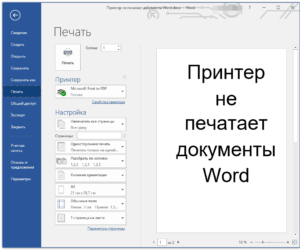
Straipsnio turinys
Kodėl spausdintuvas nespausdina Word dokumento?
Priežastys skirstomos į dvi kategorijas:
- techninės problemos, susijusios su spausdintuvu;
- programinės įrangos gedimai, nurodantys galimas tvarkyklės problemas, tiesiogiai su programa ar operacine sistema.
„Word“ dokumentų spausdinimo trikčių šalinimas
Mes nustatysime gedimo šaltinį ir imsimės veiksmų atkurti veikimą:
- Patikrinkite, ar spausdintuvas tinkamai prijungtas prie kompiuterio, tai yra, laidų vientisumas (atliekant išorinį patikrinimą) ir USB įvesties funkcionalumas (tai galima patikrinti tiesiog įjungus bet kokią išorinę laikmeną į prievadą).
- Patikriname rašalo lygį kasetėse, ar jo pakanka spausdinti, o esant reikalui – papildome.
Į pastabą! Lazeriniuose įrenginiuose dažuose dažnai yra specialus blokatorius, kuris, pasiekęs tam tikrą puslapių skaičių, automatiškai uždraudžia tolesnį spausdinimą. Taip atsitinka net jei liko pakankamai dažančio skysčio. Kaip nuimti užraktą, priklauso nuo konkretaus modelio.
- Iš naujo paleiskite kompiuterį ir spausdintuvą; šis veiksmas gali pašalinti kai kurias problemas.
- Tinklo spausdintuvo atveju turėsite išvalyti failų, išsiųstų darbui, eilę, nes ankstesnė užduotis gali užstrigti ir užblokuoti naujų spausdinimą. Eilė paprastai išvaloma, kai MFP paleidžiamas iš naujo, tačiau jei tai nepadeda, tęsiame pagal schemą: eikite į Pradėti - Įrenginiai ir spausdintuvai. Atsidariusiame sąraše pažymėsime norimą įrenginį. Spausdinimo laukiančius dokumentus galite peržiūrėti skydelyje spustelėję mygtuką „Peržiūrėti spausdinimo eilę“. Konkrečią užduotį galima ištrinti naudojant klavišą Delete. Norėdami visiškai ištrinti, pasirinkite komandą „Išvalyti eilę“.
MFP gali būti nenustatytas kaip prioritetinis įrenginys. Norėdami tai patikrinti, atidarykite skyrius Valdymo skydas – Įrenginiai ir spausdintuvai. Įrenginių sąraše pasirinkite norimą spausdintuvą, dešiniuoju pelės mygtuku spustelėkite ir meniu suaktyvinkite elementą „Naudoti kaip numatytąjį“.
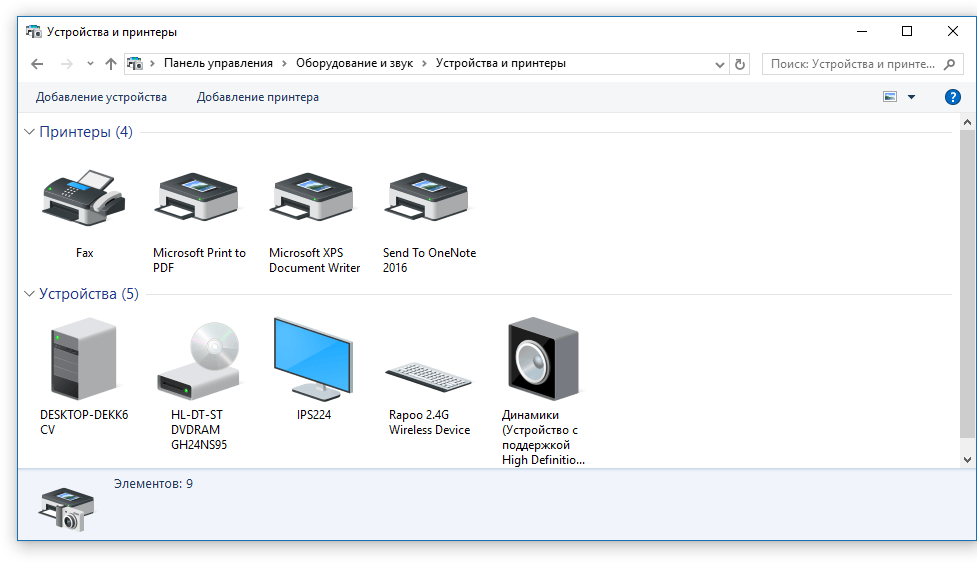
Svarbu! Tame pačiame meniu galite naudoti nuorodą „Trikčių šalinimas“ ir diagnozuoti įrangą.
- Pabandykime atspausdinti bandomąjį puslapį. Neišeidami iš ankstesnio skyriaus, dukart spustelėkite įrenginio piktogramą ir eikite į „Ypatybės“, skirtuke „Bendra“ naudokite mygtuką „Test Print“. Rezultatas parodys problemos pobūdį: jei lape yra juostelių arba nelygios spalvos, tai reiškia, kad yra kasetės problema. Tuščias puslapis rodo spausdintuvo problemą.
- Kitas veiksmas – įsitikinkite, kad jūsų spausdinimo modelio tvarkyklės yra atnaujintos. Eikite į skyrius Valdymo skydas - Įrenginių tvarkytuvė. Atsidariusiame sąraše randame ir pažymime mums reikalingą įrenginį. Dešiniuoju pelės mygtuku spustelėkite jį ir pasirinkite nuorodą „Atnaujinti tvarkyklę“. Galima rinktis iš dviejų variantų:
- Automatinis atnaujinimas; suaktyvinus, sistema automatiškai suras ir įdiegs komponentą.Tačiau ne visada pavyksta rasti vairuotoją.
- Rankinė paieška. Turite eiti į spausdinimo įrenginio gamintojo svetainę ir į paiešką įvesti modelio pavadinimą, o tada iš sąrašo pasirinkti įrankį, kuris atsidaro atsižvelgiant į operacinės sistemos bitumą. Atsisiųskite ir įdiekite programą.
Nuoroda. Retais atvejais spausdinti negalima dėl operacinės sistemos gedimų (virusinės infekcijos ir pan.). Gali tekti jį atkurti arba, jei nėra atsarginės kopijos, visiškai iš naujo įdiegti.
„Word“ programos failų ir nustatymų tikrinimas
Pirmiausia įsitikinkite, kad spausdinimo lange pasirinktas tinkamas spausdintuvas. Jei jis nenurodytas sąraše, mes patikriname jo pasirengimą darbui aukščiau pateiktais metodais.
 Tais atvejais, kai spausdinamo dokumento funkcionalumas yra ribotas, šis apribojimas turi būti pašalintas, nes jis gali trukdyti spausdintuvo veikimui. Ši problema bus nurodyta atitinkamu pranešimu redaktoriaus lango viršuje. Pasinaudokime parinktimi „Išsaugoti kaip“, išsaugokime dokumentą nauju pavadinimu standartiniu formatu ir atidarykime sukurtą kopiją, kurioje nebeliko daugumos užraktų (įskaitant redagavimą).
Tais atvejais, kai spausdinamo dokumento funkcionalumas yra ribotas, šis apribojimas turi būti pašalintas, nes jis gali trukdyti spausdintuvo veikimui. Ši problema bus nurodyta atitinkamu pranešimu redaktoriaus lango viršuje. Pasinaudokime parinktimi „Išsaugoti kaip“, išsaugokime dokumentą nauju pavadinimu standartiniu formatu ir atidarykime sukurtą kopiją, kurioje nebeliko daugumos užraktų (įskaitant redagavimą).
Jei kopijos kūrimas nepadeda, eikite į peržiūros skirtuką ir lange „Apriboti redagavimą“ suaktyvinkite mygtuką „Išjungti apsaugą“. Išsaugokite pakeitimus.
Ant užrašo. Failas gali būti apsaugotas nuo pakeitimų naudojant slaptažodį; to nežinant minėti metodai problemos neišspręs.
Tada patikrinkime spausdinimo funkcionalumą programoje. Sukurkime tuščią dokumentą ir į jo lauką įveskite seką =rand(10). Paspauskite Enter ir atsiras kelios atsitiktinio teksto pastraipos, nusiųskite jas spausdinti.Jei veiksmas buvo sėkmingas, papildomai bandome pakeisti šriftą skirtuke „Pagrindinis“ arba įterpti paveikslėlį (Paveikslėlio elementas skirtuke „Įterpti“). Vėl siunčiame į spausdintuvą.
Svarbu. Vieno konkretaus failo teigiamo rezultato nebuvimas gali reikšti, kad jis sugadintas.
„Microsoft Word“ funkcionalumo atkūrimas
Yra situacijų, kai programa sugenda, kurių negalima išspręsti aukščiau aprašytais metodais. Tokiu atveju turite iš naujo įdiegti programą.
Procedūra:
- uždarykite visas "Office" programas;
- Eikime į skyrius Valdymo skydas – Pridėti ir šalinti programas;
- sąraše suraskite Microsoft Office Word, pažymėkite jį, naudokite RMB ir meniu pritaikykite komandą „Keisti“;
- pasirinkite „Atkurti žodį“ ir suaktyvinkite mygtuką „Kitas“.
Iš naujo įdiegti galima naudojant kitus įrankius, tam mes tęsiame priklausomai nuo versijos:
- 2003 m. programai skiltyje „Pagalba“ naudokite elementą „Rasti ir atkurti“, spustelėkite „Pradėti“ ir, kai būsite paraginti, įdėkite licencijos diską.
- 2007 m. programoje spustelėkite „Microsoft Office“ piktogramą, eikite į skyrių „Word Options“, skiltyje „Ištekliai“ suaktyvinkite mygtuką Diagnostika, vykdykite ekrane pateikiamas instrukcijas.






